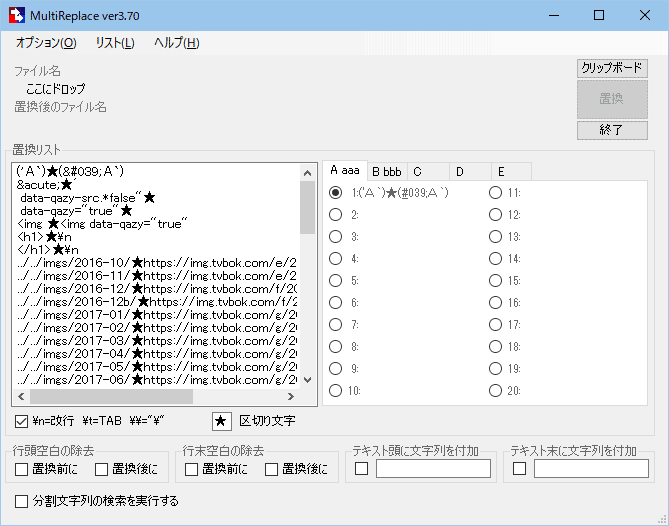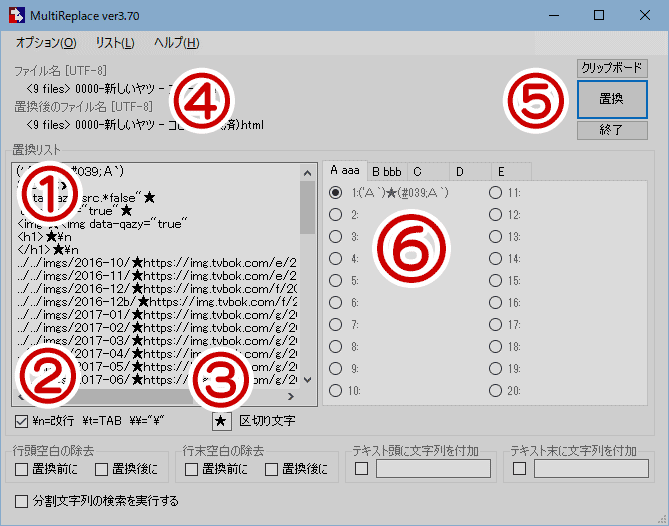MultiReplace という文字列置換ソフトの紹介です。
正規表現は使えませんが、とにかく簡単に扱え、作動も高速です。
前回紹介した TextSS.net はむずかしくて使いにくい、正規表現は不要、という場合はこちらの MultiReplace がおすすめです。
ツール概要
公式サイト: ・峻・のいけない本棚
作者: 笹 哲彰
ダウンロード1: MultiReplace
ダウンロード2: MultiReplace:Vector
対応OS: Windows 8.1/7/Vista (10でも作動する)
※XPの場合、.NET Framework2 以上が必要。
ライセンス: フリーソフト
MultiReplaceの主な特徴
- とにかく操作が簡単
- 複数の置換パターン、複数のファイルを一気に置換できる
- 置換スピードが高速。
- 改行やTAB、半角の「¥」マークの置換にも対応
- 「区切り文字」をユーザーが指定できる
- 100組の置換リストを保持、切り替え可能
- S-JIS以外の文字コードに対応
(JIS、EUC、Unicode、UTF-8(BOM有り/BOM無し)、UTF-7)
- 補足参考
S-JISの場合、Speeeed が便利です。
- 補足参考
MultiReplaceの使い方
- 置換パターンはここに書きます
- 複数の置換パターンを登録できます。
- 置換パターンは(6)のタブとラジオボタンで、合計100個まで登録可能です。
- 改行やTAB、半角「¥」の置換を行いたい場合、ここにチェックを入れます。
- 「検索文字」と「置換後の文字」の間を区切る文字はここで指定します。
- 改行やTABも置換対象にしたい場合、上図のように適当な記号を区切り文字に指定します。
- 設定終了後、置換したいファイルはここにドラッグ&ドロップします。
- 複数のファイルを一気に登録可能です。
-
「置換」ボタンを押すと、実際に置換がはじまります。
- このタブとラジオボタンで、置換パターンは合計100個まで登録できます。
デメリット
- 正規表現が使えない
- 改行を置換しようと思ったら、区切り文字にTABが使えない (置換対象に含まれない文字を区切り文字に指定すればOK)
この2点以外はパーフェクトです。
私の場合、正規表現を使いたいので仕方なく TextSS.netを使っていますが、大量のファイルでちょっとした置換を行う場合であれば、こちらの MultiReplace の方が圧倒的に便利です。